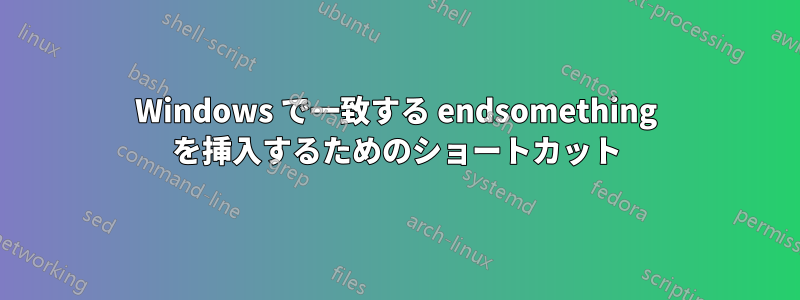
environmentsMiKTeX-TeXWorksで自動的に閉じを挿入したいのですが、VIM で一致する \end{something} を挿入するためのショートカットWindows では他に同様のオプションは利用できますか?
答え1
Texworksで\begと と入力するTABと が表示されます\begin{。次に と入力docして\begin{docもう一度 を押すとTABが表示されます。
\begin{document}
\end{document}
間にカーソルを置きます。
次に、と入力して、\beg取得TABし\begin{、ite(\begin{ite)と入力してTAB取得します。
\begin{document}
\begin{itemize}
\item
\end{itemize}•
\end{document}
などのファイルで定義されているショートカットは他にもたくさんありますtw-latex.txt。これらを見つけるには、Help→に移動しますSettings and Resources。次のウィンドウが表示されます。

リンクをクリックすると、フォルダがC:\Users\HK\AppData\Local\MiKTeX\2.9\TeXworks\0.4開きます (HK は異なる場合があります)。フォルダ内に入ると、 4 つのファイル → 、、がcompletionあります。これらのショートカットが見つかる場所が必要です。tw-basix.txttw-beamer.txttw-context.txttw-latex.txttw-latex.txt

たとえば、入力しbsubeqて押してTAB、自分自身を確認してください。
winedtで次のように入力します
\begin{document}} %%<--- extra brace
取得するため
\begin{document}
\end{document}
開いている環境を閉じるには、次のように入力します。
\end{{
winedt でショートカットを見つけるには、次のようにします。
Options→に移動しOptions Interface、Main Menu1 回押します。矢印の頭を図のように押すとショートカットが表示されるので、ショートカットをクリックします。これですべてのショートカットがクリップボードにコピーされます。新しいファイルを開いて貼り付けます。



